Satura rādītājs
Šajā pamācībā atradīsiet norādījumus, kā novērst problēmu "Outlook meklēšana nedarbojas" programmā Outlook 2016, 2013, 2010 vai 2007. Windows 7 datorā mēs novērojām šo problēmu: Outlook 2010 atgriezās nepilnīgi meklēšanas rezultāti. Patiesībā Outlook e-pasta meklēšana parādīja tikai dažus rezultātus un nerādīja jaunākos e-pasta ziņojumus, kurus vajadzēja parādīt, jo tie atbilda meklēšanai. Ja tie atbilst meklēšanai.Outlook meklēšana nedarbojas, kā paredzēts, tad problēma, iespējams, ir Windows indeksēšanas pakalpojumā. Windows indeksēšanas pakalpojums izveido failu indeksu datorā, lai uzlabotu meklēšanas veiktspēju. Lai novērstu meklēšanas problēmas Windows 7 datorā, ir jāatjauno indeksēšanas pakalpojuma izveidotais indekss.
Zemāk jūs atradīsiet soli pa solim, lai pārbūvētu Windows indeksēšanu, lai atrisinātu visas problēmas, kas jums var rasties ar "meklēšanas" funkciju Windows un Outlook programmā. (piem: Outlook meklēšana nedarbojas, Outlook meklēšana "neatgriež" pareizos meklēšanas rezultātus, Windows meklēšana nedarbojas utt.)
Kā atjaunot Outlook Index & atrisināt Outlook meklēšanas problēmas.
* Piezīmes:
1. Ja izmantojat Windows 8, 8.1 vai Windows 10 tad izlaist veiciet pirmos divus soļus (1. un 2. soli) un pāriet uz 3. soli.
2. Atjaunināts 2017. gada jūlijs: pirms turpināšanas mēģiniet instalēt šādus atjauninājumus un pēc tam pārbaudiet, vai Outlook meklēšanas problēma ir atrisināta:
- Windows 7: 2017-06 mēneša kvalitātes atjauninājuma priekšskatījums operētājsistēmai Windows 7 (KB4022168) Windows 10: 2017-06 kumulatīvais atjauninājums operētājsistēmai Windows 10
Solis 1. Noņemiet Windows meklēšanas funkciju no vadības paneļa. *
1. Atveriet Windows vadības paneli. Lai to izdarītu, dodieties uz:
- Windows 7 un Vista: Sākums > Vadības panelis . Windows XP: Sākt > Iestatījumi > Vadības panelis

- Windows 8 un 8.1:
- Prese " Windows ”
 + " R " taustiņus, lai ielādētu Palaist Dialoglodziņš. Ierakstiet " vadības panelis " un nospiediet Ievadiet .
+ " R " taustiņus, lai ielādētu Palaist Dialoglodziņš. Ierakstiet " vadības panelis " un nospiediet Ievadiet .
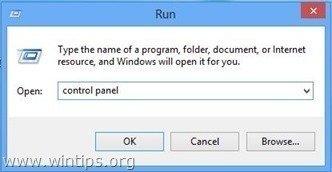
2. Divreiz noklikšķiniet, lai atvērtu:
- Pievienot vai noņemt programmas ja jums ir Windows XP Programmas un funkcijas (vai " Programmas atinstalēšana "), ja jums ir Windows 8, 7 vai Vista.

3. Kreisajā pusē noklikšķiniet uz " Windows funkciju ieslēgšana vai izslēgšana ".
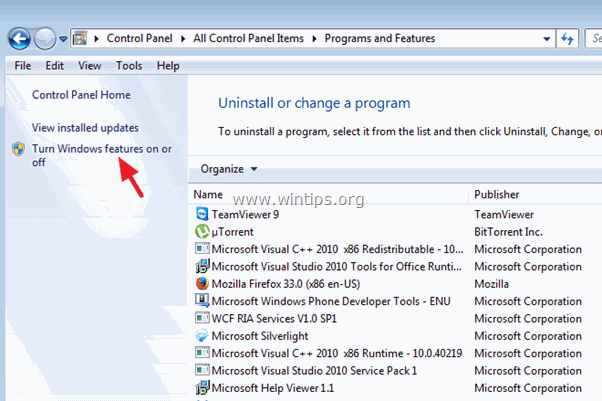
4. (Noklikšķiniet uz Jā uz UAC brīdinājuma ziņojums). No saraksta noņemiet atzīmi " Windows meklēšana " funkciju un pēc tam nospiediet Jā pie brīdinājuma ziņojuma.
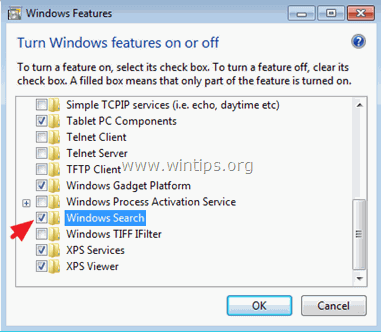
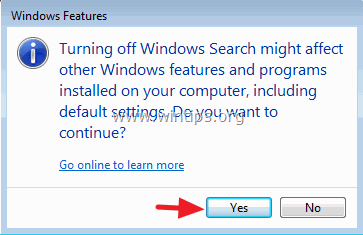
5. Visbeidzot noklikšķiniet uz LABI lai apstiprinātu savu lēmumu.

6. Tagad pagaidiet, līdz Windows veiks funkciju izmaiņas, un pēc tam pēc pieprasījuma restartējiet datoru.
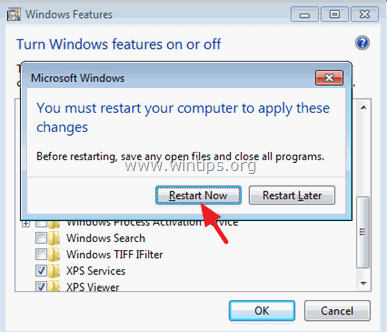
7. Pēc restartēšanas atveriet programmu Outlook un ļaujiet programmai pārkonfigurēt meklēšanas funkciju. Pēc tam aizveriet programmu Outlook un turpiniet 2. soli.
Solis 2. Vadības panelī iespējojiet Windows meklēšanas funkciju.
1. Atkārtoti dodieties uz Vadības panelis > Programmas un funkcijas > Ieslēgt Windows funkcijas opcijas un izvēlieties " Windows meklēšana " izvēles rūtiņa.
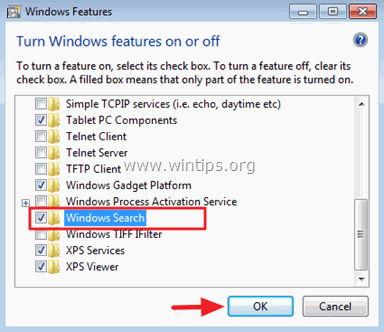
2. Pagaidiet, kamēr vienība Windows veic funkciju izmaiņas, un pēc tam pēc pieprasījuma restartējiet datoru.
Solis 3. Pārveidojiet Windows indeksu.
1. Pēc restartēšanas dodieties uz vadības paneli un atveriet " Indeksēšanas opcijas ".
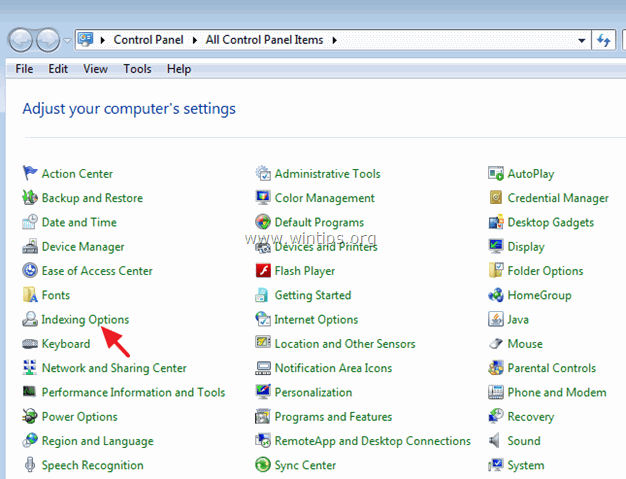
2. Atlasē Indeksēšanas opcijas izvēlieties " Advanced ".

3. Izvērstajās opcijās atlasiet " Pārbūve ".
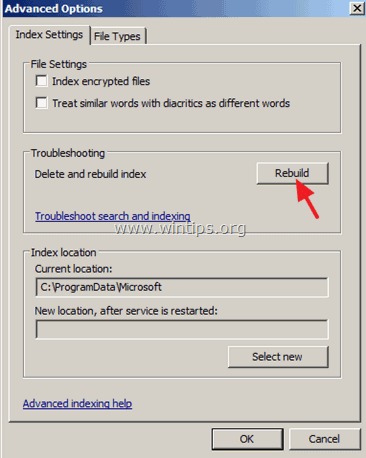
4. Noklikšķiniet uz OK pie informācijas ziņojuma un pagaidiet, līdz pārbūve ir pabeigta.
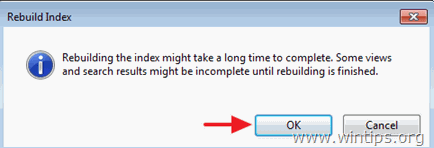
5. Kad indeksēšana ir pabeigta, aizvērt Indeksēšanas opcijas logu un atvērts Perspektīvas. 
6. Beidzot pagaidiet, līdz Outlook indeksē visus Outlook vienumus. Kad indeksēšana ir pabeigta,* atkal bez problēmām sāciet izmantot meklēšanu.
Piezīme: Kā pārliecināties, ka indeksēšana ir pabeigta (Outlook 2010):
1. Nospiediet Ctrl + F taustiņus, lai atvērtu meklēšanas izvēlnes.
2. Noklikšķiniet uz bultiņas blakus " Meklēšanas rīki " lenti un izvēlieties " Indeksēšanas statuss ".

3. Kad indeksēšana ir pabeigta, jāparādās līdzīgam informatīvajam ziņojumam " Outlook ir pabeidzis indeksēt visus jūsu vienumus ".

Papildu palīdzība.
-Ja Outlook meklēšana joprojām nedarbojas, mēģiniet rīkoties šādi:
1. Palaidiet programmu Outlook bez papildinājumiem (programmā Outlook Safe Mode) un veiciet meklēšanu. Ja meklēšana darbojas, atspējojiet visus Outlook papildinājumus . Sīki norādījumi par šī uzdevuma veikšanu ir atrodami šeit.
2. Mēģiniet salabot Outlook.PST failu, izmantojot Iesūtnes labošanas rīku (ScanPST.exe). Sīki norādījumi, lai veiktu šo uzdevumu, ir atrodami šeit.
Tas ir viss!

Endijs Deiviss
Sistēmas administratora emuārs par Windows





